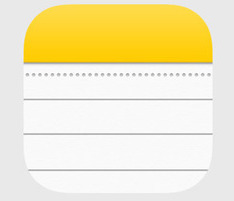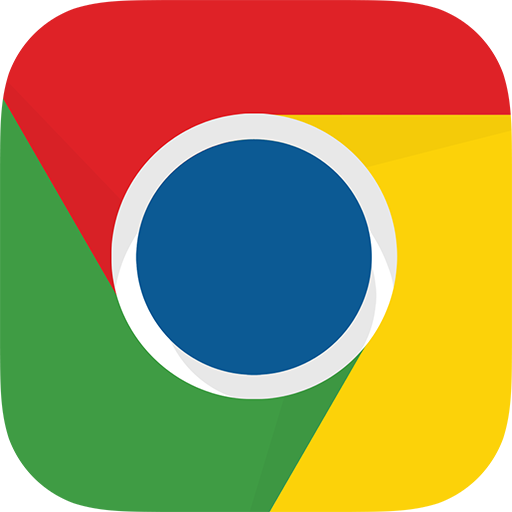Как установить бета-версию iOS 11 на iPhone, iPad и iPod touch
 Apple представила последнюю версию iOS, iOS 11, на WWDC 2017 Keynote ранее сегодня, и она поставляется с рядом новых функций и улучшений, включая одноранговые платежи в Apple Pay, переработанный экран блокировки, Центр управления и Центр уведомлений. , Поддержка Siri новых языков, совершенно новый дизайн для App Store и многое другое.
Apple представила последнюю версию iOS, iOS 11, на WWDC 2017 Keynote ранее сегодня, и она поставляется с рядом новых функций и улучшений, включая одноранговые платежи в Apple Pay, переработанный экран блокировки, Центр управления и Центр уведомлений. , Поддержка Siri новых языков, совершенно новый дизайн для App Store и многое другое.Как всегда, Apple разослала разработчикам первую бета-версию iOS 11. Если вы являетесь участником программы Apple Developer, вы можете легко загрузить бета-версию iOS 11 на свой iPhone, iPad и iPod touch прямо сейчас. Процесс довольно прост, и в этом руководстве мы покажем вам, как это сделать.
Перед тем как начать, обратите внимание на следующие моменты:
- Чтобы установить бета-версию iOS 11, вы должны быть участником программы Apple Developer. Если нет, ты можешь записаться в программу за 99 долларов в год.
- Бета-версии обычно содержат ошибки, поэтому действуйте на свой страх и риск.
- Перед обновлением до бета-версии iOS 11 убедитесь, что вы полностью забрали свое устройство iOS с помощью iTunes или iCloud.
- Ознакомьтесь с нашей публикацией, чтобы узнать, какие модели iPhone, iPad и iPod touch поддерживаются iOS 11:
Подготовка
Здесь вы назначаете устройства для разработки и тестирования:
- Войдите в свой Счет на веб-сайте разработчиков Apple.
- Нажмите на Сертификаты, идентификаторы и профили.
- Далее нажмите на Все под Устройства в левой навигационной панели.
- Затем нажмите кнопку + в правом верхнем углу, чтобы добавить свое устройство iOS.
- Здесь вам нужно ввести UDID устройства iOS, который представляет собой строку из 40 шестнадцатеричных символов. Вы можете найти UDID с помощью iTunes:
- Подключите iPhone к Mac или ПК и запустите iTunes.
- В iTunes найдите крошечный значок, похожий на iPhone, рядом с небольшим раскрывающимся меню в области меню и вкладок iTunes. Щелкните значок iPhone.
- Щелкните этикетку с серийным номером; метка изменится на UDID.
- Щелкните правой кнопкой мыши UDID, а затем нажмите Копировать, чтобы скопировать UDID в буфер обмена.
- Вернитесь на веб-сайт Apple Developer, введите имя устройства iOS и вставьте UDID, который вы скопировали из предыдущего шага, и нажмите Продолжать кнопка.
- Вам будет предложено просмотреть детали. Нажать на регистр кнопку, а затем Готово, чтобы завершить процесс регистрации для вашего устройства iOS.
Как установить бета-версию iOS 11 с помощью профиля конфигурации
- Загрузите профиль конфигурации от разработчика Apple страница загрузки. Вы можете загрузить профиль конфигурации прямо на свое устройство iOS и следовать инструкциям по установке. Кроме того, вы можете сохранить файл на жесткий диск вашего Mac или ПК и отправить его по электронной почте в учетную запись на вашем iPhone. Коснитесь профиля конфигурации в почте и следуйте инструкциям по установке.
- После установки профиля конфигурации перейдите в «Настройки»> «Основные»> «Обновление программного обеспечения».
- Коснитесь «Загрузить и установить».
- Чтобы обновить сейчас, нажмите «Установить».
- Если будет предложено, введите свой пароль.
Как установить бета-версию iOS 11 с помощью iTunes
1. Загрузите бета-версию iOS 11.
- После того, как вы успешно зарегистрировали UDID вашего устройства, нажмите на Платформа ссылку на панели навигации вверху, за которой следует iOS, а потом Скачать.
- В бета-версии iOS 11 выберите модель вашего устройства в раскрывающемся списке «Восстановить изображение».
- Убедитесь, что у вас установлена последняя версия iTunes.
2. Установите iOS 11 Beta.
После того, как вы загрузили файл IPSW с предыдущего шага, вы готовы установить его на свое устройство iOS с помощью iTunes.
- Подключите устройство iOS к Mac и запустите iTunes.
- Найдите крошечный значок, похожий на iPhone, рядом с небольшим раскрывающимся меню в области меню и вкладок iTunes. Щелкните значок iPhone.
- Удерживая нажатой клавишу Option (или клавишу Shift в Windows), щелкните значок Проверить обновления кнопка.
- Теперь выберите файл .ipsw, который вы скачали ранее, чтобы установить бета-версию iOS 11, и нажмите кнопку Открыть кнопка.
- iTunes может предложить вам стереть данные с вашего устройства и установить iOS 11. Нажмите Ok продолжить.
- После перезагрузки вы увидите слайдер «Слайд для обновления». Проведите по ползунку, чтобы продолжить.
- Ваше устройство снова перезагрузится, и вы увидите приветственный экран с приветствием. Проведите пальцем по ползунку «Слайд для настройки», нажмите «Продолжить» и следуйте инструкциям на экране, чтобы настроить устройство.
Вот и все! Теперь, когда вы успешно установили бета-версию iOS 11 на свой iPhone или iPad, вы можете наслаждаться новыми функциями, которые она предоставляет, или приступить к тестированию и разработке своих приложений для iOS 11.
Сообщите нам, что вы думаете о новой прошивке Apple для iOS, и поделитесь с нами своим опытом в комментариях ниже.
–>